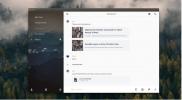Sådan fjernes en PPA i Ubuntu
Længe før snap pakker, den nye måde at få softwareopdateringer på Ubuntu med det samme var med et personlig pakkearkiv. Med denne teknologi kunne udviklere lettere levere deres programmer, selv når Ubuntu ikke ville lade dem. I disse dage findes PPA'er stadig, men bruges mindre og mindre. Dette skyldes, at tilføjelse af PPA'er kan være forvirrende, og sikkerheden omkring det kan være ustabilt. Derudover mister PPA'er ofte aktiv support efter et stykke tid og kan helt ødelægge en Ubuntu-installation. Så hvordan fjerner du en tilføjet PPA fra dit system? Det viser sig, det er enklere, end mange måske tror! Følg med, mens vi går over de to bedste måder at fjerne en PPA i Ubuntu.
Bemærk: Brugere af Linux Mint, Elementary OS og andre operativsystemer, der er stærkt baseret på Ubuntu, laver også brug af PPA'er. Nogle af disse operativsystemer har muligvis ikke den samme “Software & opdateringer” -app, som Ubuntu gør. Som et resultat skal brugere af disse operativsystemer følge PPA Purge-instruktionerne for at få de bedste resultater.
Fjern A PPA - Ubuntu-indstillinger
Den grafiske måde at fjerne et softwarelager (PPA eller ej) fra Ubuntu gøres i appen "Software & opdateringer". Denne metode er bedst for begyndere, da den bare tager et par klik. For at komme i gang skal du trykke på windows-tasten på dit tastatur og søge efter “Software & opdateringer”.

Når appen Software og opdateringer indlæses, tager det tid, da systemet har brug for at opdatere softwarekilder for at sikre, at alt er aktuelt. Når det er færdigt, skal du kigge i programmet og se de mange forskellige faner. Se efter "anden software". Dette afsnit er, hvor Ubuntu-operativsystemet sætter alle ikke-væsentlige tredjepartssoftwarekilder. For at fjerne en af dem, skal du vælge den med musen og derefter klikke på knappen "fjern".
Gentag denne proces for hvert softwarelager og PPA, du ønsker at fjerne fra Ubuntu. Når det er gjort, skal du lukke appen. Under lukningen opdaterer værktøjet Software Sources igen softwarekilderne for at afspejle ændringer.
Fjern en PPA - terminal med PPA-rensning
En fantastisk måde at håndtere PPA'er er i terminalen. Årsagen er, at Ubuntu også er et serveroperativsystem, og mange af disse servere mangler et grundlæggende Ubuntu-skrivebord til at arbejde med. Således kan rensning af personlige pakkearkiver fra systemet ved hjælp af den traditionelle Ubuntu-metode være meget, meget kedelig. Heldigvis er der et solidt konsolalternativ: PPA Purge. Det gør det nemt at fjerne personlige pakkearkiver hurtigt fra Ubuntu.
Installation
For at installere PPA Purge-softwaren skal du først køre en softwareopdatering. Dette vil sikre, at Ubuntu har den nyeste, mest opdaterede software, der er forberedt til, når programmet installeres.
sudo apt opdatering
Installer derefter PPA Purge med:
sudo apt install ppa-purge
Bemærk: Nogle senere versioner af Ubuntu har muligvis ikke programmet. Dette gælder også for distributioner foretaget baseret på Ubuntu. Hvis dette sker med dig, gå til pkgs.org og download en Debian-pakkefil direkte.
Brug af PPA Purge
PPA Purge er meget let at bruge, hvis du husker navnet på et depot, der blev tilføjet tidligere. Dog ikke alle har evnen til at huske esoteriske tredjepartssoftwarekilder. Den bedste fremgangsmåde i dette tilfælde er at få UNIX-rørsystemet til at fungere. I dette eksempel bruger vi Adapta GTK3-temaet PPA.
Det første trin er at gennemse din terminalhistorie. Historikfunktionen i Linux-shell er meget nyttig, da den i det væsentlige fører en log over hver enkelt konsol-kommandobrugere i Bash (og andre skaller).

Se historikken på én gang med:
historie
Alternativt kan du gennemse historikken lidt lettere ved at:
historie | mere
At gå gennem konsolhistorikken er en meget god måde at finde depotet på, da det viser kommandoen, der tilføjede det. Dette fungerer i de fleste tilfælde, men kan tage et stykke tid. For at komme hurtigt i gang med det skal du overveje at bruge grep-kommandoen.
historie | grep "ppa:"
eller
historie | grep "sudo add-apt-repository"
Disse kommandoer ser gennem historiefilen og udskiller de ting, du har tilføjet til citater. Du er velkommen til at tilpasse grep til det, der fungerer bedst for dig.
Efter at have fundet den rigtige PPA ved at søge gennem Bash-historikken, skal du sætte den i PPA-rensning for at fjerne den fra systemet.
sudo ppa-purge ppa: tista / adapta
Efter at have renset PPA fra dit system, skal du køre en opdatering, så Ubuntu afspejler de foretagne ændringer.
sudo apt opdatering
Konklusion
Personlige pakkearkiver gør det meget let at få opdateret software til aldrende versioner af Ubuntu. Problemet er, at nogle gange bliver de forsømt, forældede og forurener opdateringsprocessen med fejl. Ubuntu-udviklere har gjort et godt stykke arbejde gennem årene og gjort behovet for PPA'er mindre og mindre for at løse dette problem.
Selvom de til tider er besværlige, er personlige pakkearkiver meget nyttige for den gennemsnitlige bruger, og det er derfor, det er så vigtigt at vide, hvordan man fjerner dem.
Søge
Seneste Indlæg
Sådan køres Mac-kommandolinjeapps i Linux
Hvis du har ventet på at køre dine foretrukne Mac-kommandolinjeapps...
Sådan installeres ledning på Linux
Wire er et populært alternativ for internet messenger for dem, der ...
Sådan bruges Slack fra kommandolinjen på Linux
Den officielle Slack-klient til Linux er temmelig god. Det fungerer...